A felhőalapú tárolás használatának egyik előnye aa fájlok szinkronizálásának képessége, függetlenül attól, hogy milyen számítógépet használ. A baj az, hogy ez a kényelem költséges. Nagy mennyiségű adat továbbításához a terveket általában meg kell vásárolni. Ezenkívül örökkévalóságban feltölti a fájlt egy távoli kiszolgálóra, csak a hálózat egy másik számítógépére való letöltését. A jó hír az, hogy nem kell kényelmetlennek lennie a fájlok szinkronizálásában a Linux számítógépek között. Van egy jobb megoldás: a szinkronizálás.
A szinkronizálás olyan eszköz, amely szinkronizálja a cuccokat. Ezzel az eszközzel a felhasználók annyi adatot továbbíthatnak, amennyit csak akarnak, az interneten vagy a helyi hálózaton keresztül. Nincs szükség drága felhőalapú tárolási tervek vásárlására extra helyért. A Syncthing tárolóterülete a saját merevlemez kapacitása, és a sebesség az, hogy milyen gyors a saját hálózati és internet-kapcsolata.
A legjobb, hogy Linuxon is elérhető. Így működik.
Telepítés
A Syncthing telepítése kissé eltérösszehasonlítva más típusú programokkal. Ennek oka az, hogy egy web-alapú program, amely helyileg fut. A szinkronizálás a háttérben fut az összes fontos számítás elvégzésével, de a felhasználó által elvégzendő összes beállítást egy böngészőben konfigurálják. Ez azt is jelenti, hogy ha telepíteni kívánja ezt a szoftvert Linux szerverre, akkor ez nagyon jól fog működni.
Ubuntu és Debian
Kezdje a PGP kiadó kulcs hozzáadásával. Ez fontos, mivel az Ubuntu és a Debian sem telepíthetnek szoftvert kiadási kulcs nélkül. Nyisson meg egy terminált, és vegye be a kulcsot ezzel a paranccsal:
curl -s https://syncthing.net/release-key.txt | sudo apt-key add -
A telepítési folyamat következő lépése a Syncthing lerakat hozzáadása a / Etc / apt / sources lista.
echo "deb https://apt.syncthing.net/ syncthing stable" | sudo tee /etc/apt/sources.list.d/syncthing.list
A szinkronizálás új tárolója a rendszeren van. Ennek ellenére a Syncthing nem települ addig, amíg a szoftverforrások nem tükrözik az új változásokat.
sudo apt-get update
Végül telepítse a szoftvert az alábbiakkal:
sudo apt-get install syncthing
Arch Linux
A Szinkronizáló szerver / webes felhasználói felület eszköz elérhető az Arch Linux felhasználói tárházban. Töltse le és készítse el az Archre, hogy futtassa.
Egyéb
Más Linux disztribúciókhoz nagyrészt nincs csomag. Ehelyett egy elérhető program tarball-archívuma áll rendelkezésre.
Töltse le az archívumot, és olvassa el a benne található utasításokat a telepítéséhez.
Indítsa el a szinkronizáló szolgáltatást az alábbiak megadásával: syncthing
A webes felhasználói felület automatikusan megnyílik a Linux PC alapértelmezett böngészőjében.
Egyéb platformok
Bár ez a cikk a Linuxra vonatkozik, a fájlok szinkronizálódnakmás platformokkal való szinkronizálásban is. Mac, Windows és akár Android is működnek. A fájlmegosztás egyetlen követelménye, hogy minden eszköznek ugyanabban a hálózatban kell lennie. Ha meg szeretné kapni az alkalmazást ezekre a platformokra, látogasson el erre a linkre.
A Syncthing használata
A szinkronizálási beállítások eléréséhez keresse fel a http:// localhost: 8080. A webes felületen belül a felhasználónak lehetősége van új megosztott mappa létrehozására és távoli eszköz hozzáadására. Új megosztandó mappa létrehozásához kattintson a „Mappa hozzáadása” gombra. Ekkor megjelenik egy ablak, amely kitölti az információkat. Pontosabban: mappa címke, mappa azonosítója és mappa elérési útja.

Kezdje a Mappa címkével. Adjon nevet a megosztásának, hogy tudd, mi az. Ugorjon át a mappaszámra, mivel a rendszer automatikusan generálja ezek egyikét.
Végül adja hozzá a mappa elérési útját az új megosztáshoz. Például: ha a My Music mappából oszt meg tartalmat, a elérési út a következő: home / felhasználónév / zene /. Bármelyik mappa működni fog, még egy új is.
Távoli eszköz hozzáadása
Egy mappát nem osztanak meg anélkül, hogy először hozzáadnának másokateszközöket a szinkronizáló szerverhez. Ehhez lépjen egy másik számítógépre, amelyen fut a Syncthing, és keresse meg az “eszköz azonosítóját”. Ez az egyedi azonosító, amely lehetővé teszi a Syncthing számára, hogy gyorsan (és egyszerűen) megtalálja az eszközt, és hozzáadja azt a hálózathoz. Miután megszerezte az azonosítóját, kattintson a „Távoli eszköz hozzáadása” elemre. Ez felugró menüt jelenít meg.

Keresse meg az „eszköz azonosítóját”, és írja be annak az eszköznek az azonosítóját, amellyel meg szeretné osztani. Az eszköz azonosítójának megtalálásához kattintson a Műveletek menüre, majd az „ID azonosító” elemre.
Mappa megosztása
Miután sikeresen hozzáadott egy eszközt, látni fogjaoldalán felbukkan, mellette “Unused” felirat jelenik meg. „Nem használt” feliratú, mert annak ellenére, hogy a szinkronizáló szolgáltatása láthatja az eszközt, és kölcsönhatásba lépnek egymással, egyetlen elem sem volt megosztva vele. Mappát adhat hozzá ehhez.
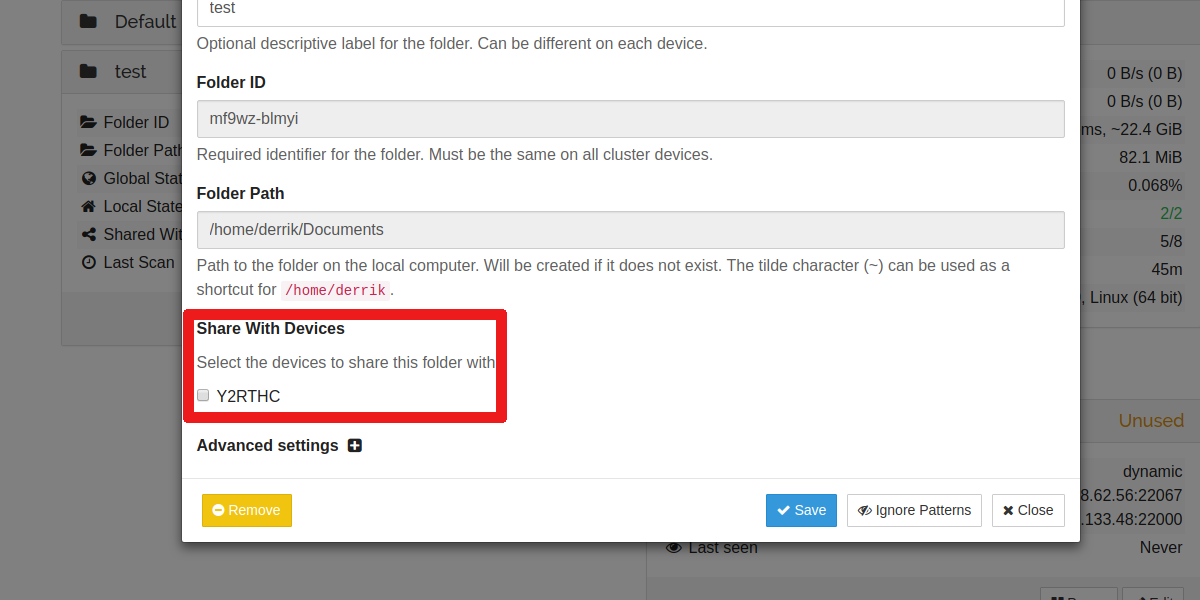
Lépjen a korábban létrehozott megosztott mappába, éskattintson a „szerkesztés” gombra. Keresse meg a „Megosztás az eszközökkel” lehetőséget. Észre fogja venni, hogy a nemrégiben hozzáadott eszköz ebben a menüben található. Jelölje be a jelölőnégyzetet, és hamarosan a megosztott mappát és az összes fájlt szinkronizálja ezzel az eszközzel.
Következtetés
Azok, akik gyors és egyszerű módszert keresnek a megtartáshoza Linux számítógépek közötti szinkronizált fájlokban, vagy más operációs rendszereket futtató számítógépeknek figyelembe kell venniük a szinkronizálást. Noha a program nem pontosan az első ilyen, a mód, amellyel a fájlok szinkronizálásának kérdését ilyen könnyen kezelhető módon kezeli, inkább úgy, hogy kitűnjön más hasonló megoldásoktól. Ha gyors és egyszerű fájlszinkronizálási javítást keres, ne keresse tovább.













Hozzászólások